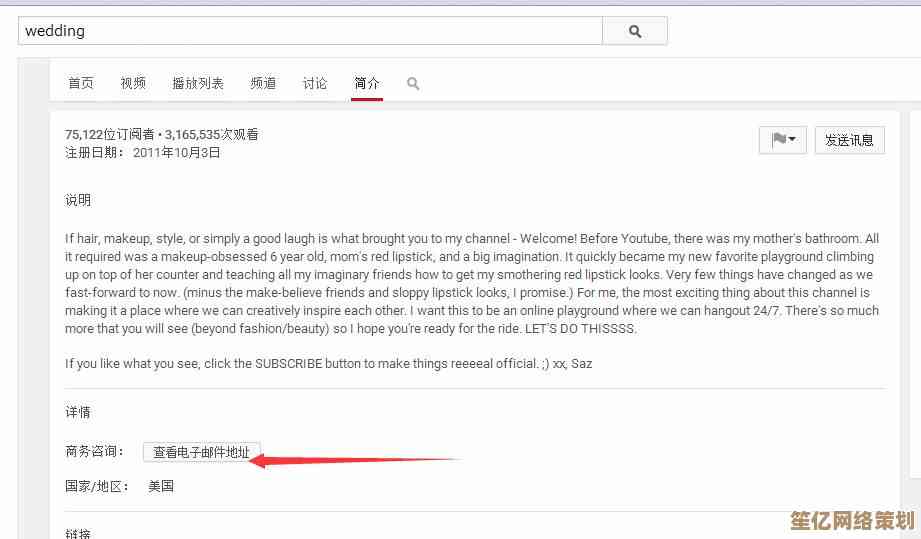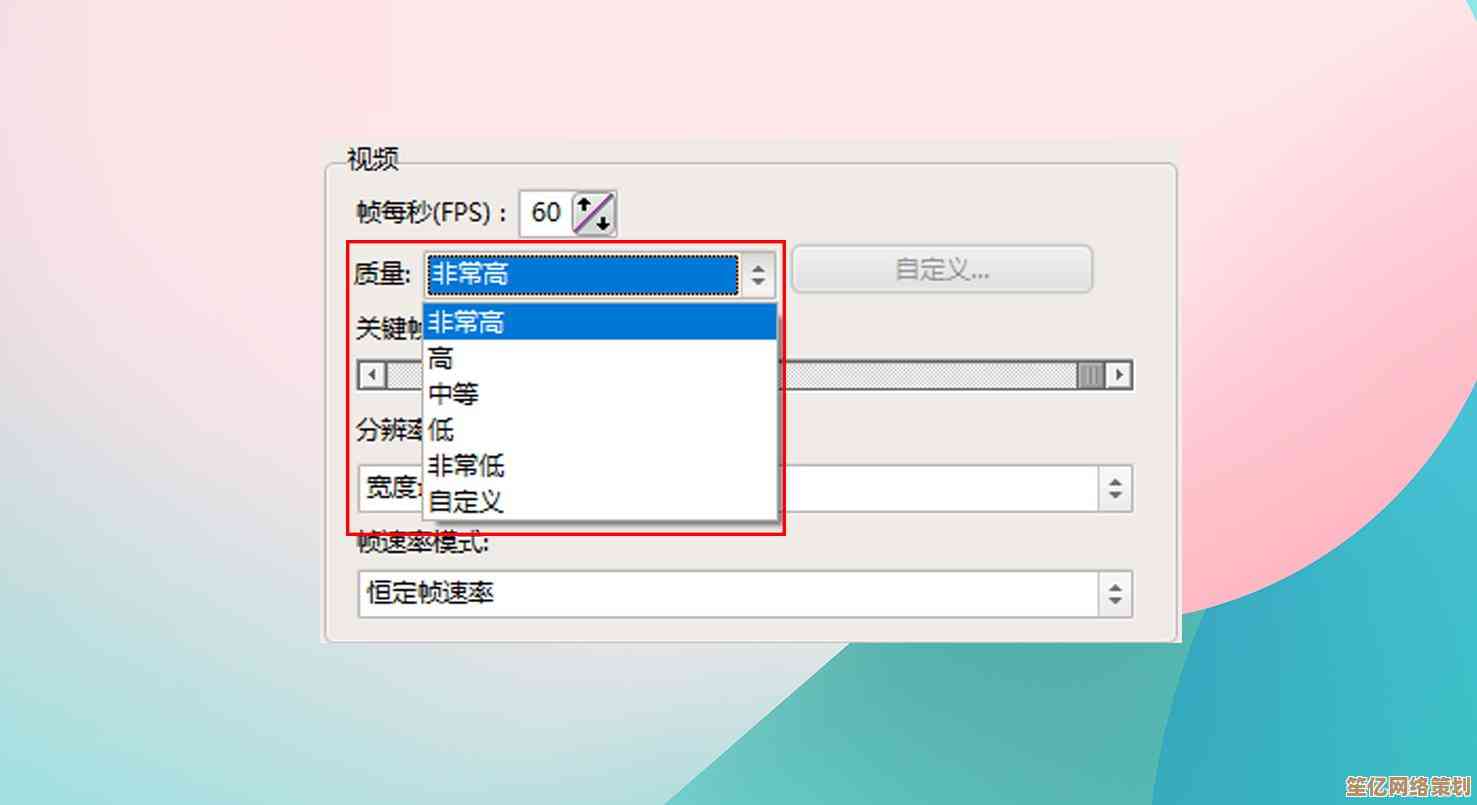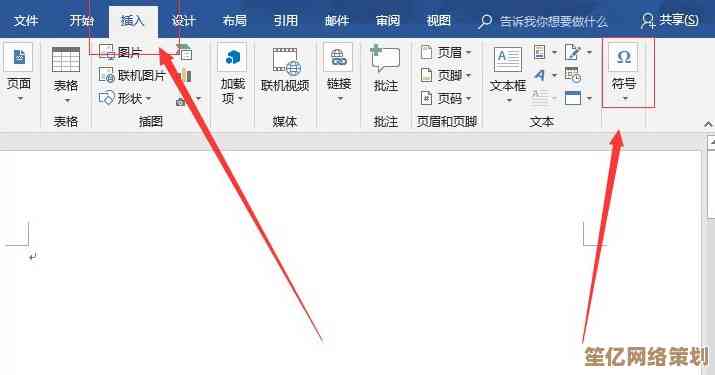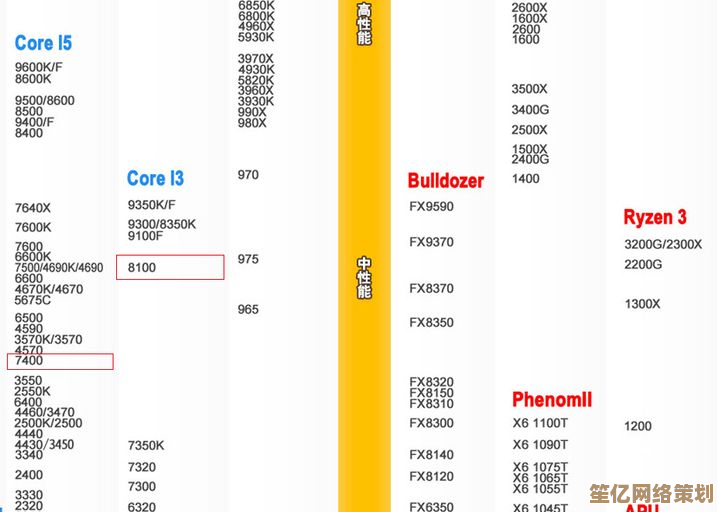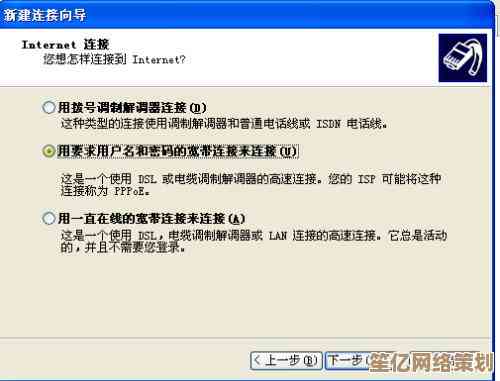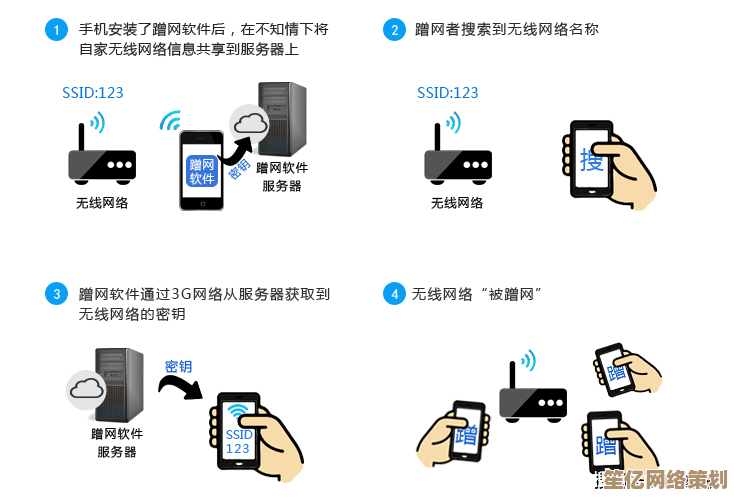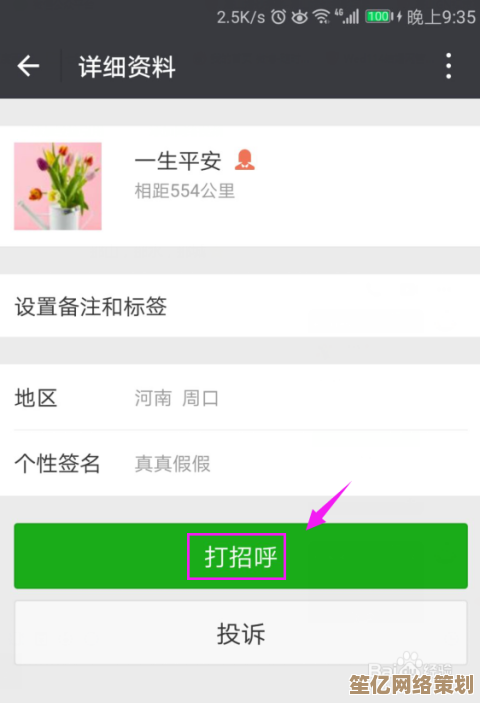手把手教你安装向日葵远程控制:图文详解教程
- 问答
- 2025-10-16 01:42:27
- 1
哎 我跟你讲 上次我电脑出问题 急得我满头大汗 朋友说帮我看看 结果第一个问题就是“你装向日葵了没” 我当时就懵了 啥向日葵 能吃吗 后来才知道是远程控制软件 真的太丢人了 所以今天 我决定把这次惨痛经历变成教程 手把手带你装这个玩意儿 保证你以后不用像我一样尴尬
首先你得找地方下载对吧 我一开始傻乎乎地在百度搜“向日葵” 结果出来一堆植物图片和种植技巧 差点就去研究怎么种向日葵了 其实啊 它的全名叫“向日葵远程控制” 你得输全了 或者直接搜Oray 这是它公司的名字 官网地址是sunlogin.oray.com 这个我记了好久才记住 因为oray听起来像“哦累” 感觉用这个软件会很累似的 哈哈
进入官网后 那个下载按钮其实挺显眼的 我第一次居然没找到 因为页面上东西太多了 眼睛都看花了 你就找那个大大的“免费下载” 一般是绿色的 或者橙色的 颜色比较醒目 点的时候注意 别点到旁边那些“企业版”或者“付费版”去了 咱们新手用个人免费版就完全够了 功能一点不差
下载完以后 哎 问题又来了 那个安装包躺在文件夹里 我愣是看了它半天 心里有点打鼓 这安不安全啊 会不会有病毒 我甚至还用杀毒软件扫了一遍 纯粹是心理安慰 其实官网下的肯定没问题 双击打开 这时候系统可能会弹个窗口问你是否运行 你点“是”就行 别怕
安装界面出来以后 我发现 它默认会给你勾选一堆东西 开机自启动” “创建桌面快捷方式”还有……我记得好像有个什么用户体验计划 这个你看自己心情 我一般会把开机自启关掉 不然总觉得电脑启动慢了点 但如果你经常需要被远程 开着也挺方便 然后就是选择安装路径 默认是C盘 我有个怪癖 喜欢装D盘 感觉C盘太满了电脑会卡 其实吧 现在硬盘都这么大 装哪区别不大 纯粹是个人习惯
点“立即安装”之后 就等着呗 这个等待时间 正好可以起来活动活动 倒杯水 我上次就干坐着等 感觉等了好久 其实也就一两分钟 安装完成的时候 它会提示你 这时候千万别急着点“完成” 注意看 界面上可能有个“立即启动”的勾选 默认是选中的 直接完成就行 软件就自己打开了
打开之后的界面 才是最关键的部分 你会看到一大串数字 那个就是你的本机识别码 还有一串是验证码 这个验证码挺重要的 它是临时密码 每次启动都会变 也可以设置成固定的 但为了安全 还是用临时的好 你朋友要控制你电脑 就得靠这两样东西 你把识别码和验证码告诉他 他就能连上来了 你得先点那个“接受”或“同意”的按钮 不然连接请求过来你这边没反应
对了 还有个功能我特别喜欢 远程文件” 不用完全控制桌面 就能传文件 特别方便 这个在主界面也能找到
说起来 第一次被远程控制的时候 感觉特别神奇 看着鼠标指针自己动来动去 心里还有点小紧张 生怕朋友把我什么秘密文件删了 其实完全不用担心 你可以随时断开 或者设置权限 不让他操作
哦对了 差点忘了说 它还有个手机控制电脑的功能 你需要在手机上也装个APP 然后登录同一个账号 或者同样输入识别码 这样你在外面 突然需要电脑里的一个文件 手机一点就能拿到 简直救了我好几次命
好了 啰啰嗦嗦说了这么多 其实装软件本身挺简单的 就是几步点击的事 关键是克服心里那种对未知软件的恐惧感 还有搞清楚怎么用 希望我这个半吊子教程 能帮到你 至少别像我一样 别人问起来 连向日葵是啥都不知道 那真的太糗了。
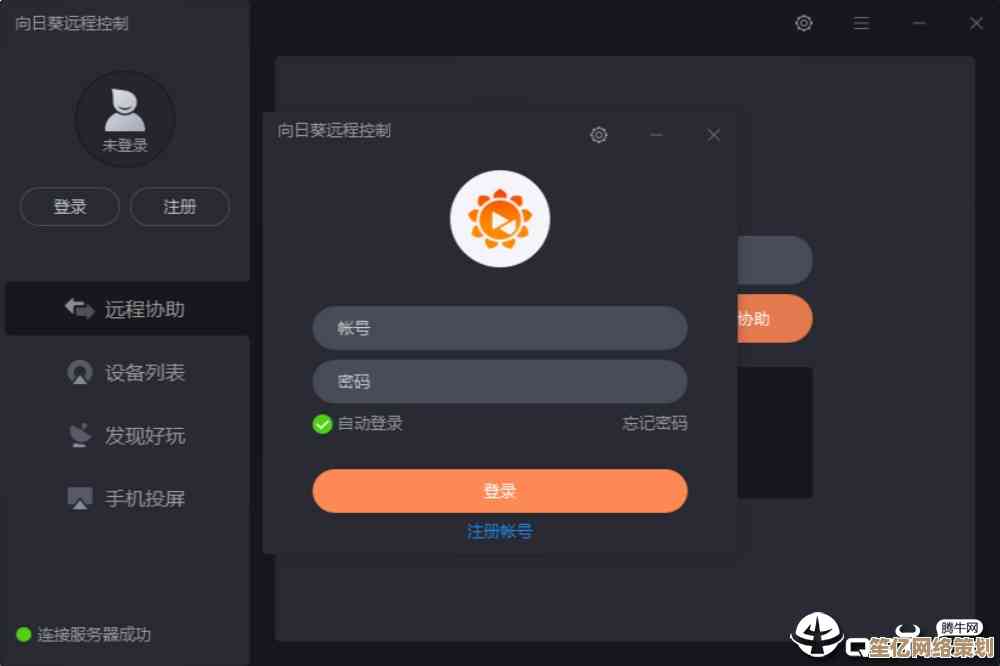
本文由革姣丽于2025-10-16发表在笙亿网络策划,如有疑问,请联系我们。
本文链接:http://www.haoid.cn/wenda/27562.html